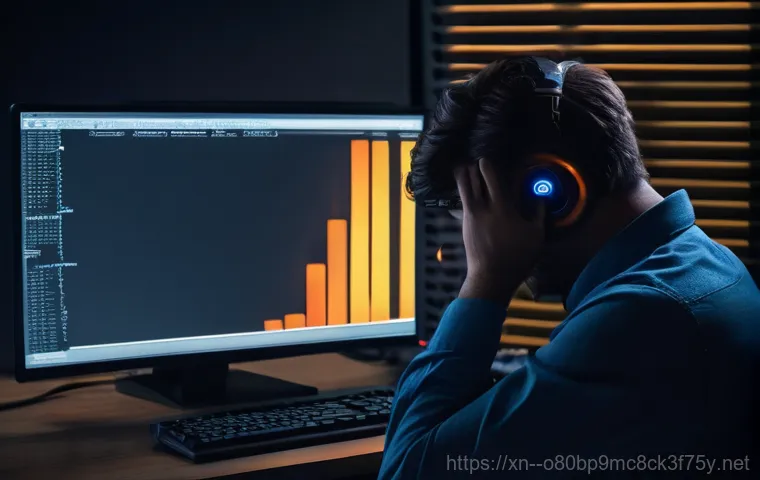혹시 여러분의 소중한 컴퓨터가 예전 같지 않게 버벅거리거나, 알 수 없는 오류들로 자꾸 속을 썩이진 않으셨나요? 오래 사용하다 보면 자연스럽게 성능이 떨어지거나 시스템이 불안정해지는 건 어쩔 수 없는 일인데요. 예전 같으면 복잡한 과정과 시간 때문에 엄두도 못 냈던 윈도우 재설치나 포맷이 요즘 윈도우 10 에서는 놀랍도록 쉬워졌다는 사실, 알고 계셨나요?
저도 처음에는 막연한 두려움 때문에 미루고 미뤘는데, 직접 해보니 생각보다 훨씬 간단하고 편리해서 진작 해볼 걸 후회했을 정도예요. 바이러스나 악성코드 걱정 없이 마치 새 컴퓨터를 쓰는 듯한 쾌적함을 다시 느낄 수 있다는 점이 정말 매력적이더라고요. 중요한 파일은 그대로 보존하면서 윈도우만 깔끔하게 초기화할 수 있는 똑똑한 기능들도 있으니, 이젠 걱정하지 마세요.
그럼 지금부터 여러분의 컴퓨터를 다시 쌩쌩하게 만들어 줄 윈도우 10 재설치 및 초기화 방법에 대해 정확하게 알아보도록 할게요!
버벅이는 내 컴퓨터, 윈도우 재설치로 새 생명을 불어넣어요!

컴퓨터가 느려지고 버벅거릴 때
“아니, 분명 어제까진 괜찮았는데 왜 이러지?” 이런 생각, 한두 번 해보신 분들 많으실 거예요. 컴퓨터를 오래 사용하다 보면 마치 사람이 나이가 들듯, 운영체제도 쌓이는 파일과 프로그램, 알 수 없는 오류들로 인해 점점 느려지고 버벅거리게 됩니다. 웹페이지 하나 여는 데 한참 걸리고, 프로그램 실행은 또 왜 이렇게 늦는지, 때로는 클릭 한 번에 렉이 걸려 답답함을 넘어 분통이 터지기도 하죠.
마치 내가 시키는 일을 알아듣지 못하는 로봇처럼 느려터진 반응 속도에 한숨만 나올 때가 많아요. 특히 게임을 즐겨 하거나 영상 편집처럼 고사양 작업을 하는 분들은 이런 성능 저하가 작업 효율에 치명적인 영향을 미칠 수 있습니다. 저도 예전에 비슷한 경험을 했는데, 단순히 웹서핑만 하는데도 CPU 점유율이 널뛰기하고 팬 소리가 너무 심해서 옆에서 누가 고장 난 비행기를 띄우는 줄 알았지 뭐예요.
결국 이런저런 최적화 시도를 해봤지만 임시방편일 뿐, 근본적인 해결책은 되지 못했답니다. 이럴 때는 운영체제를 깨끗하게 다시 설치하는 것만큼 확실한 방법이 없다고 저의 경험을 통해 자신 있게 말씀드릴 수 있어요. 마치 지저분하게 쌓인 먼지를 싹 털어내고 새롭게 페인팅하는 것과 같은 이치랄까요?
원인을 알 수 없는 오류가 계속될 때
컴퓨터가 이유 없이 특정 프로그램을 실행하지 못하거나, 갑자기 파란 화면(블루스크린)이 뜨면서 재부팅되고, 심지어는 부팅 자체가 안 되는 황당한 경험, 저만 있는 건 아니겠죠? 바이러스나 악성코드 감염부터 알 수 없는 시스템 파일 손상까지, 윈도우 운영체제는 복잡한 만큼 다양한 오류에 노출될 수 있습니다.
특히 윈도우 10 은 비교적 안정적이라고 하지만, 호환성 문제나 업데이트 과정에서 예기치 않은 오류가 발생하는 경우도 종종 있어요. 저의 경우, 어느 날 갑자기 특정 게임만 실행하면 튕기고, 다른 프로그램은 멀쩡하게 잘 돌아가는 기이한 현상에 시달린 적이 있었어요. 온갖 방법을 동원해서 원인을 찾아보려 했지만, 도무지 답이 나오지 않더라고요.
결국 마지막 수단으로 윈도우 재설치를 선택했는데, 거짓말처럼 모든 문제가 해결되었을 때의 그 후련함이란! 그때 깨달았죠, 때로는 복잡하게 원인을 찾기보다 과감하게 초기화하는 것이 훨씬 효율적일 수 있다는 것을요. 이런 오류들이 계속되면 스트레스도 이만저만이 아닌데, 새로운 시작을 통해 이런 걱정들을 싹 날려버릴 수 있답니다.
윈도우 10 ‘이 PC 초기화’ 기능, 똑똑하게 활용하기
파일 유지 vs. 모든 항목 제거, 현명한 선택은?
윈도우 10 의 ‘이 PC 초기화’ 기능은 정말 혁신적이라고 생각해요. 예전 윈도우 같으면 상상도 못 할 간편함으로 운영체제를 초기 상태로 돌릴 수 있으니까요. 이 기능은 크게 두 가지 옵션을 제공하는데요, 바로 “내 파일 유지”와 “모든 항목 제거”입니다.
“내 파일 유지” 옵션은 말 그대로 개인 파일(문서, 사진, 음악 등)은 그대로 두고 윈도우 운영체제와 설치된 앱, 설정을 초기화하는 방식이에요. 마치 내 방 가구는 그대로 두고 벽지랑 바닥만 새로 바꾸는 느낌이랄까요? 만약 바이러스나 악성코드 감염이 의심되거나, 단순한 시스템 오류로 인해 컴퓨터가 느려진 경우라면 이 옵션으로도 충분히 효과를 볼 수 있습니다.
다만, 개인 파일은 남지만, 설치했던 모든 프로그램은 다시 깔아야 하는 점은 염두에 두셔야 해요. 반면 “모든 항목 제거” 옵션은 컴퓨터를 공장 출하 상태로 완전히 되돌리는 방식입니다. 개인 파일은 물론, 설치된 모든 앱과 설정까지 깔끔하게 삭제되죠.
정말 완전히 새 컴퓨터를 샀을 때처럼 깨끗한 상태로 만들고 싶거나, 컴퓨터를 다른 사람에게 양도할 계획이 있다면 이 옵션이 제격입니다. 저는 예전에 노트북을 중고로 팔 때 이 기능을 사용했는데, 정말 안심하고 넘겨줄 수 있어서 좋았어요. 어떤 옵션을 선택하든, 여러분의 상황에 맞춰 가장 적절한 방법을 고르는 것이 중요하답니다.
초기화 과정, 생각보다 간단해요!
‘이 PC 초기화’ 기능은 사용 방법이 정말 간단해서 컴퓨터 초보자분들도 어렵지 않게 따라 할 수 있어요. 시작 메뉴에서 설정을 열고, ‘업데이트 및 보안’으로 들어간 다음 ‘복구’ 탭을 선택하면 ‘이 PC 초기화’라는 옵션이 보일 거예요. 거기서 ‘시작’ 버튼만 누르면 됩니다.
옵션을 선택하고 나면, “로컬 다시 설치”와 “클라우드 다운로드” 중 하나를 선택하라는 메시지가 나타나는데, 일반적으로 “로컬 다시 설치”가 더 빠르고 간편합니다. 만약 인터넷 환경이 불안정하거나 최신 윈도우 이미지가 필요하다면 “클라우드 다운로드”를 선택할 수도 있어요.
이후 안내되는 절차에 따라 몇 번의 클릭만 해주면 초기화가 시작됩니다. 제 경험상 윈도우 7 처럼 복잡하게 USB를 만들거나 BIOS 설정을 건드릴 필요 없이, 그냥 화면에 나오는 지시만 따르면 돼서 정말 편리하더라고요. 초기화가 시작되면 컴퓨터가 몇 번 재부팅될 수 있으니 놀라지 마세요.
전체 과정은 보통 10 분에서 30 분 정도 소요되는데, 컴퓨터 사양이나 선택한 옵션에 따라 달라질 수 있습니다. 이렇게 간단하게 새것 같은 컴퓨터를 만들 수 있으니, 망설일 이유가 전혀 없겠죠?
깔끔한 새 시작을 위한 ‘클린 설치(포맷 후 재설치)’ 방법
클린 설치가 필요한 순간은 언제일까요?
앞서 설명한 ‘이 PC 초기화’ 기능도 충분히 훌륭하지만, 가끔은 이것만으로는 부족하다고 느낄 때가 있어요. 특히 윈도우 시스템이 심각하게 손상되었거나, 하드디스크 자체에 문제가 있다고 의심될 때, 혹은 윈도우 버전 업그레이드 후에 문제가 생겼을 때는 ‘클린 설치’, 즉 포맷 후 윈도우를 새로 설치하는 것이 가장 확실한 해결책이 될 수 있습니다.
저는 예전에 윈도우 7 에서 윈도우 10 으로 업그레이드한 후 알 수 없는 오류와 성능 저하에 시달린 적이 있었는데, 아무리 초기화를 해봐도 문제가 완전히 해결되지 않더라고요. 결국 기존 파티션을 완전히 지우고 처음부터 윈도우 10 을 클린 설치했더니, 그제야 모든 문제가 사라지고 컴퓨터가 날아다니는 듯한 기분 좋은 경험을 했습니다.
클린 설치는 하드디스크의 모든 데이터를 완전히 지우고 새로운 윈도우를 설치하기 때문에, 운영체제와 관련된 모든 문제점을 뿌리 뽑을 수 있다는 장점이 있어요. 마치 오랫동안 묵은 때를 벗겨내고 새 옷으로 갈아입는 듯한 느낌을 준답니다. 물론 초기화보다는 조금 더 번거로운 과정이 필요하지만, 그만큼 확실한 효과를 기대할 수 있죠.
윈도우 설치 USB 만들기부터 부팅까지
클린 설치를 위해서는 윈도우 설치 미디어가 필요한데요, 보통 USB 메모리를 이용해 만듭니다. 마이크로소프트 공식 홈페이지에서 ‘미디어 생성 도구’를 다운로드받으면 아주 쉽게 윈도우 10 설치 USB를 만들 수 있어요. 이 도구는 자동으로 윈도우 10 설치 파일을 USB에 복사해주기 때문에 컴퓨터를 잘 모르는 분들도 걱정할 필요가 없습니다.
USB가 준비되었다면, 이제 컴퓨터를 재부팅하면서 BIOS(또는 UEFI) 설정으로 진입해야 해요. 대부분의 컴퓨터는 전원을 켜자마자 F2, Del, F10, F12 등의 키를 연타하면 BIOS 화면으로 들어갈 수 있습니다. 여기서 부팅 순서를 USB 메모리가 1 순위로 오도록 변경해줘야 해요.
이 과정이 조금 복잡하게 느껴질 수도 있지만, 요즘 메인보드들은 대부분 직관적인 인터페이스를 제공해서 크게 어렵지 않을 거예요. 부팅 순서를 바꾸고 저장한 뒤 재부팅하면, USB로 부팅되어 윈도우 설치 화면이 나타납니다. 이때부터는 화면에 나오는 지시에 따라 언어와 시간, 키보드 종류를 선택하고, ‘지금 설치’를 눌러 설치를 진행하면 됩니다.
디스크 파티션 단계에서는 기존의 모든 파티션을 삭제하고 새로 만드는 것이 가장 깔끔한 클린 설치 방법이라는 점, 기억해두세요!
준비물 체크! 재설치 전 꼭 확인해야 할 것들
소중한 자료 백업은 선택이 아닌 필수!
윈도우를 재설치하거나 초기화하기 전에 가장 중요하고 필수적인 과정이 바로 ‘자료 백업’입니다. 아무리 “내 파일 유지” 옵션을 선택하더라도 만약의 사태에 대비해 소중한 문서, 사진, 동영상, 즐겨찾기 등 개인 파일들은 반드시 외장하드나 USB, 클라우드 서비스(네이버 마이박스, 구글 드라이브 등)에 미리 백업해 두셔야 해요.
한 번 날아간 데이터는 되찾기 매우 어렵거나 불가능할 수 있기 때문에, 이 과정은 아무리 강조해도 지나치지 않습니다. 저도 예전에 급한 마음에 백업을 소홀히 했다가 아끼던 사진들을 몽땅 날려버리고 밤새 후회했던 아픈 기억이 있답니다. 그때 이후로는 작은 파일 하나라도 항상 백업하는 습관을 들이게 되었어요.
프로그램 설정이나 게임 세이브 파일 같은 경우도 미리 백업해두면 재설치 후 다시 설정하는 번거로움을 줄일 수 있습니다. 마치 여행을 떠나기 전에 여권과 지갑을 챙기듯, 컴퓨터 초기화 전에는 반드시 데이터를 안전하게 보관하는 것이 현명한 자세라고 할 수 있죠. 백업은 단순히 파일을 복사하는 것을 넘어, 여러분의 소중한 추억과 노력을 지키는 행위라는 것을 잊지 마세요!
윈도우 정품 인증 키와 드라이버 미리 확보하기
윈도우를 재설치하고 나면 당연히 다시 정품 인증을 받아야 합니다. 만약 디지털 라이선스로 연결되어 있다면 따로 키를 입력할 필요 없이 인터넷 연결만으로 자동으로 인증되지만, 제품 키를 가지고 계시다면 미리 사진을 찍어두거나 메모해두는 것이 좋아요. 특히 윈도우 7 이나 8 에서 업그레이드한 경우에는 디지털 라이선스 방식일 확률이 높으니 안심하셔도 됩니다.
또한, 재설치 후에는 컴퓨터의 각 부품이 제대로 작동하도록 ‘드라이버’를 설치해줘야 하는데요. 요즘은 윈도우 10 이 대부분의 드라이버를 자동으로 잡아주지만, 간혹 그래픽카드나 사운드카드처럼 중요한 드라이버는 제조사 홈페이지에서 최신 버전을 미리 다운로드해 두는 것이 좋습니다.
특히 노트북 사용자분들은 제조사 홈페이지에 접속해서 해당 모델의 드라이버를 통째로 다운로드해 놓는 것이 가장 확실한 방법이에요. 예전에 드라이버를 미리 준비해두지 않아서 재설치 후 인터넷조차 연결할 수 없어 발만 동동 굴렀던 경험이 있는데, 정말 난감하더라고요. 미리미리 준비해두면 이런 불상사를 피하고 훨씬 수월하게 재설치 과정을 마무리할 수 있을 거예요.
나에게 맞는 방법 선택 가이드: 초기화 vs. 클린 설치

상황별 최적의 선택은?
자, 이제 여러분의 상황에 따라 어떤 방법이 가장 적합할지 고민되실 텐데요. 제가 경험했던 여러 사례들을 바탕으로 가이드를 좀 드릴게요. 먼저, 컴퓨터가 갑자기 느려지거나 자잘한 오류가 발생하지만, 중요한 파일들을 지우기 싫고 비교적 간단하게 문제를 해결하고 싶다면 ‘이 PC 초기화(내 파일 유지)’ 옵션이 가장 좋은 선택입니다.
마치 감기처럼 가벼운 증상일 때 약을 먹는 것과 같다고 볼 수 있죠. 하지만 만약 악성코드나 바이러스 감염이 확실하고, 시스템 전체를 완전히 깨끗하게 만들고 싶거나, 컴퓨터를 다른 사람에게 넘겨야 한다면 ‘이 PC 초기화(모든 항목 제거)’를 선택하는 것이 현명합니다.
이럴 땐 좀 더 강력한 처방이 필요하니까요. 마지막으로, 윈도우 부팅이 아예 안 되거나, 치명적인 시스템 손상으로 초기화마저 불가능한 상황, 혹은 윈도우 버전을 완전히 새롭게 설치하고 싶다면 ‘클린 설치’가 유일한 답입니다. 이건 마치 컴퓨터를 수술해서 새 부품을 넣는 것과 같은 과감한 결정이 될 수 있습니다.
각각의 방법이 가지는 특성을 잘 이해하고, 현재 컴퓨터의 상태와 여러분이 원하는 결과에 맞춰 가장 적절한 방법을 선택하는 것이 중요해요.
나만의 경험으로 본 두 방법의 장단점
솔직히 처음에는 저도 어떤 방법이 더 좋을지 많이 헷갈렸어요. 그래서 두 가지 방법을 모두 경험해봤죠. ‘이 PC 초기화’는 확실히 간편함이 가장 큰 장점이에요.
시간도 적게 들고, 별다른 준비물 없이 바로 실행할 수 있으니 부담이 없죠. 하지만 가끔은 초기화 후에도 해결되지 않는 미묘한 문제들이 남아있는 경우가 있었어요. 마치 겉보기엔 멀쩡해도 어딘가 불편한 기운이 남아있는 느낌이랄까요?
반면 ‘클린 설치’는 모든 것을 완전히 지우고 새로 시작하기 때문에 확실한 성능 향상과 문제 해결을 기대할 수 있다는 점이 정말 매력적입니다. 제가 느낀 바로는 클린 설치를 했을 때 컴퓨터가 훨씬 빠릿빠릿해지고 안정적인 느낌이 들더라고요. 다만, 윈도우 설치 USB를 만들어야 하고, 드라이버나 프로그램들을 처음부터 다시 설치해야 하는 번거로움은 감수해야 할 부분이에요.
하지만 저는 개인적으로 컴퓨터가 너무 버벅거리거나 큰 문제가 발생했을 때는 조금 귀찮더라도 클린 설치를 선호하는 편입니다. 그만큼 얻을 수 있는 쾌적함이 크기 때문이죠. 아래 표를 보면서 두 방법의 특징을 한눈에 비교해보세요!
| 구분 | 윈도우 10 ‘이 PC 초기화’ | ‘클린 설치’ (포맷 후 재설치) |
|---|---|---|
| 난이도 | 쉬움 (윈도우 내에서 실행) | 보통 (USB 생성, BIOS 설정 필요) |
| 소요 시간 | 비교적 짧음 (10~30 분) | 비교적 김 (30 분~1 시간 이상) |
| 데이터 보존 | ‘내 파일 유지’ 옵션 선택 시 개인 파일 보존 가능 | 모든 데이터 삭제 (반드시 백업 필요) |
| 시스템 안정성 | 기존 문제의 일부가 남아있을 수 있음 | 가장 높은 안정성 (새로운 시스템과 같음) |
| 주요 사용 목적 | 단순 성능 저하, 자잘한 오류 해결, 파일 보존 | 심각한 시스템 오류, 바이러스 제거, 완벽한 새 시작 |
재설치 후 필수 설정과 관리 팁
업데이트 및 드라이버 설치, 가장 먼저 할 일!
윈도우 재설치가 끝나고 바탕화면이 나타나면, 마치 새로운 집으로 이사 온 것처럼 설레는 기분이 들 거예요. 하지만 아직 모든 것이 끝난 게 아니라는 사실! 가장 먼저 해야 할 일은 바로 ‘윈도우 업데이트’를 진행하는 것입니다.
윈도우 10 은 정기적인 업데이트를 통해 보안 취약점을 보완하고 새로운 기능을 추가하므로, 최신 상태를 유지하는 것이 매우 중요해요. 시작 메뉴에서 설정 > 업데이트 및 보안 > Windows Update 로 이동하여 ‘업데이트 확인’ 버튼을 클릭하면 됩니다. 저도 재설치 후에는 항상 가장 먼저 업데이트를 진행하는데, 이때 컴퓨터가 몇 번 재부팅될 수 있으니 인내심을 가지고 기다려주세요.
다음으로는 ‘드라이버’ 설치입니다. 윈도우가 대부분의 드라이버를 자동으로 설치해주지만, 그래픽카드처럼 중요한 드라이버는 제조사 홈페이지에서 최신 버전을 다운로드하여 수동으로 설치하는 것이 좋습니다. 특히 게임을 즐겨 하거나 그래픽 작업이 많은 분들은 꼭 최신 그래픽 드라이버를 설치해야 성능을 제대로 활용할 수 있답니다.
마치 자동차에 엔진오일을 갈아주듯, 드라이버는 컴퓨터 부품들이 제 성능을 내도록 도와주는 중요한 윤활유 역할을 하니까요!
쾌적한 환경 유지를 위한 나만의 노하우
새롭게 태어난 컴퓨터를 오래오래 쾌적하게 사용하고 싶다면 몇 가지 관리 노하우를 알아두는 것이 좋아요. 첫째, 불필요한 프로그램은 설치하지 않는 것이 좋습니다. 저도 예전에는 이것저것 좋다는 프로그램은 다 깔아봤는데, 결국 시스템만 무거워지고 충돌만 일으키더라고요.
꼭 필요한 프로그램만 신중하게 설치하는 것이 중요합니다. 둘째, 정기적으로 ‘디스크 정리’나 ‘조각 모음’을 해주는 것도 도움이 됩니다. 윈도우 자체 기능으로 제공되니 어렵지 않게 할 수 있어요.
셋째, 백신 프로그램을 설치하여 항상 최신 상태로 유지하고, 주기적으로 바이러스 검사를 해주는 습관을 들이세요. 저는 윈도우 디펜더도 훌륭하지만, 보조 백신을 하나 더 사용하는 것을 추천해요. 넷째, 중요한 파일은 반드시 외장하드나 클라우드에 이중으로 백업해두는 습관을 들이는 것이 좋습니다.
혹시 모를 상황에 대비하는 가장 현명한 방법이죠. 마지막으로, 가끔 컴퓨터 내부 청소를 해주는 것도 좋아요. 팬에 쌓인 먼지는 발열의 원인이 되고, 결국 시스템 성능 저하로 이어질 수 있거든요.
저는 이 노하우들을 꾸준히 실천하면서 몇 년째 같은 컴퓨터를 새것처럼 잘 사용하고 있답니다.
재설치 중 발생할 수 있는 문제와 해결책
검은 화면이나 무한 재부팅, 당황하지 마세요!
윈도우를 재설치하는 과정에서 예상치 못한 문제에 맞닥뜨리면 정말 당황스럽죠. 특히 설치 도중에 갑자기 검은 화면만 뜨거나, 컴퓨터가 계속 재부팅되는 무한 루프에 빠지는 경우가 종종 발생합니다. 저도 처음 클린 설치를 했을 때 이런 상황을 겪었는데, 순간 “아 망했다!”라는 생각에 식은땀이 줄줄 흐르더라고요.
하지만 너무 걱정하지 마세요. 대부분은 간단한 원인과 해결책이 있습니다. 검은 화면이 뜬다면, 가장 먼저 그래픽카드 드라이버 문제일 가능성이 높습니다.
이럴 때는 안전 모드로 부팅하여 드라이버를 제거하거나 재설치해보는 것이 좋습니다. 또, 모니터 케이블이 제대로 연결되지 않았거나, 모니터 자체의 문제일 수도 있으니 케이블과 모니터 상태도 확인해보세요. 무한 재부팅은 주로 부팅 순서 문제나 하드디스크 불량, 메모리 오류 등이 원인일 수 있습니다.
BIOS 설정에서 부팅 순서가 제대로 되어 있는지 다시 확인하고, 가능하다면 다른 부팅 미디어(예: 다른 USB)를 사용해보거나, 메모리를 한 개씩 빼서 테스트해보는 것도 좋은 방법이에요. 혼자 해결하기 어렵다면, 주변의 컴퓨터 전문가나 제조사 서비스센터에 문의하는 것도 현명한 선택입니다.
오류 메시지별 대처법 알아보기
윈도우 재설치 중에는 “설치 실패”, “파일 손상”, “디스크 오류” 등 다양한 오류 메시지가 나타날 수 있습니다. 이런 메시지들은 대부분 문제의 원인을 알려주는 중요한 힌트가 되는데요, 당황하지 말고 메시지를 잘 읽어보는 것이 중요해요. 예를 들어, “파일 손상” 관련 메시지가 뜬다면, 윈도우 설치 파일 자체가 손상되었을 가능성이 높습니다.
이럴 때는 새로운 윈도우 설치 USB를 다시 만들어보는 것이 좋습니다. “디스크 오류” 메시지는 말 그대로 하드디스크에 문제가 있을 수 있다는 신호인데요. 이 경우, 디스크 검사 도구를 사용해보거나, 심한 경우 하드디스크 교체를 고려해야 할 수도 있습니다.
간혹 윈도우 10 설치 시 “GPT 파티션 스타일 디스크에 Windows 를 설치할 수 없습니다.”와 같은 메시지가 나타나기도 하는데, 이는 BIOS 설정에서 부팅 모드를 UEFI로 변경하거나, 반대로 Legacy 모드로 변경해야 해결될 수 있습니다. 중요한 건, 어떤 오류 메시지가 뜨더라도 절대 포기하지 않는 거예요!
대부분의 문제는 인터넷 검색을 통해 해결책을 찾을 수 있답니다. 저도 수많은 시행착오를 겪으며 여기까지 왔으니, 여러분도 분명 해낼 수 있을 거라고 믿어요.
글을마치며
오늘 이렇게 컴퓨터가 버벅거리고 오류투성이일 때, 어떻게 새 생명을 불어넣을 수 있는지에 대해 제 경험과 함께 다양한 방법을 소개해드렸는데요. 단순히 성능 개선을 넘어, 여러분의 소중한 시간과 정신 건강까지 지킬 수 있는 중요한 작업이라고 생각해요. 복잡하게만 느껴졌던 윈도우 재설치나 초기화가 사실은 생각보다 어렵지 않다는 것을 느끼셨기를 바랍니다.
여러분의 컴퓨터도 이 글을 통해 다시 태어나서, 앞으로는 더욱 쾌적하고 즐거운 디지털 라이프를 만끽하시길 진심으로 응원할게요! 이제 답답했던 컴퓨터는 잊고, 빠릿빠릿한 새 친구와 함께하세요!
알아두면 쓸모 있는 정보
1. 윈도우 10 ‘이 PC 초기화’ 기능은 간편하게 시스템을 초기 상태로 되돌릴 수 있는 매우 유용한 기능이에요. ‘내 파일 유지’ 옵션은 개인 파일을 보존하면서 초기화하고, ‘모든 항목 제거’ 옵션은 완전히 깨끗한 상태로 만들 때 사용하죠. 저도 급하게 컴퓨터를 정리해야 할 때 자주 애용하는 기능이랍니다.
2. 만약 ‘이 PC 초기화’로 해결되지 않는 심각한 문제나, 완벽하게 새로운 환경을 원한다면 ‘클린 설치’가 정답입니다. 윈도우 설치 USB를 만들고 BIOS 설정을 통해 부팅 순서를 변경하는 과정이 필요하지만, 그만큼 확실한 성능 향상을 기대할 수 있어요.
3. 어떤 방법을 선택하든 가장 중요한 첫 단계는 바로 ‘백업’입니다. 여러분의 소중한 사진, 문서, 동영상 등 모든 개인 파일은 외장하드나 클라우드 서비스에 안전하게 옮겨두는 것을 잊지 마세요. 백업은 선택이 아닌 필수라는 점, 꼭 기억해야 해요!
4. 윈도우 재설치 후에는 반드시 ‘윈도우 업데이트’를 진행하고, 그래픽카드나 사운드카드 등 주요 부품의 ‘드라이버’를 최신 버전으로 설치해야 합니다. 이는 컴퓨터가 최고의 성능을 발휘하고 안정적으로 작동하기 위한 필수적인 과정이랍니다.
5. 재설치 과정에서 검은 화면이나 무한 재부팅 같은 예상치 못한 문제가 발생할 수 있어요. 대부분은 부팅 순서, 케이블 연결, 드라이버 문제 등 간단한 원인에서 비롯되니 당황하지 마시고 차분하게 해결책을 찾아보는 것이 중요해요. 필요하다면 전문가의 도움을 받는 것도 좋은 방법입니다.
중요 사항 정리
윈도우 초기화나 재설치는 느려지거나 오류가 잦은 컴퓨터에 새 생명을 불어넣는 가장 확실한 방법입니다. 윈도우 10 의 ‘이 PC 초기화’ 기능은 사용자 친화적으로 간편함을 제공하며, 필요에 따라 ‘내 파일 유지’ 또는 ‘모든 항목 제거’ 옵션을 선택할 수 있습니다. 반면, 심각한 시스템 손상이나 완벽한 새 환경을 원할 때는 윈도우 설치 USB를 이용한 ‘클린 설치’가 최적의 선택이죠.
어떤 방법을 선택하든 재설치 전 소중한 데이터를 외장하드나 클라우드에 백업하는 것은 절대 잊지 말아야 할 필수 과정입니다. 또한, 재설치 후에는 윈도우 업데이트와 드라이버 설치를 가장 먼저 진행하여 시스템 안정성과 성능을 확보하는 것이 중요해요. 혹시 모를 재설치 과정 중 발생할 수 있는 검은 화면이나 무한 재부팅 등의 오류 상황에는 침착하게 원인을 파악하고 적절한 해결책을 찾아야 합니다.
결국, 내 컴퓨터 상태와 필요에 맞춰 가장 현명한 방법을 선택하고 준비하는 것이 쾌적한 디지털 환경을 유지하는 핵심이라는 점을 기억해주세요.
자주 묻는 질문 (FAQ) 📖
질문: 윈도우 10/11 에서 ‘초기화’와 ‘포맷 후 재설치’, 뭐가 다른가요? 언제 뭘 써야 가장 좋을까요?
답변: 많은 분들이 이 부분을 헷갈려 하시는데, 쉽게 설명해 드릴게요. 윈도우 10 이나 11 의 ‘초기화’ 기능은 마치 스마트폰을 초기화하듯이 운영체제를 깔끔하게 다시 설정해주는 방법이에요. 내 파일을 그대로 유지하면서 윈도우만 다시 설치하거나, 아니면 모든 것을 다 지우고 윈도우만 다시 설치하는 두 가지 옵션이 있죠.
시스템 오류나 속도 저하처럼 가벼운 문제일 때는 이 초기화만으로도 충분히 새 컴퓨터처럼 쌩쌩해질 수 있답니다. 정말 간단하고 시간도 적게 걸려서 제가 직접 해보고 정말 놀랐어요. 반면에 ‘포맷 후 재설치’는 말 그대로 컴퓨터의 모든 저장 공간을 완전히 지워버리고 윈도우를 처음부터 새로 설치하는 방식이에요.
바이러스나 악성코드 감염이 심각하거나, 컴퓨터를 다른 사람에게 넘겨줄 때처럼 정말 깨끗하게 초기화해야 할 때 주로 사용하죠. 시간이 좀 더 걸리고 윈도우 설치 USB 같은 준비물이 필요할 수도 있지만, 가장 완벽하게 새 시스템을 구축할 수 있는 방법이랍니다. 가벼운 문제는 ‘초기화’로, 심각한 문제는 ‘포맷 후 재설치’로 해결한다고 생각하시면 딱 좋아요!
질문: 윈도우 10/11 초기화나 재설치 전에 꼭 준비해야 할 것이 있나요? 혹시 중요한 파일이 날아갈까 봐 걱정돼요.
답변: 맞아요, 가장 중요한 부분이 바로 ‘백업’이에요! 사실 이 질문을 정말 많이들 물어보시는데, 백업만 철저히 하면 파일이 날아갈 걱정은 전혀 하지 않으셔도 된답니다. 만약 ‘내 파일 유지’ 옵션으로 초기화를 진행한다면 문서나 사진 같은 개인 파일들은 그대로 남아있겠지만, 혹시 모를 상황에 대비해 외장하드나 USB, 또는 클라우드 서비스(네이버 마이박스, 구글 드라이브 등)에 중요한 파일들을 미리 옮겨두는 습관을 들이는 게 좋아요.
저도 예전에 이걸 놓쳐서 식은땀 흘린 적이 있거든요. 특히 포맷 후 재설치를 할 계획이라면 C 드라이브에 있는 모든 파일이 사라지니, 반드시! 꼭!
백업을 해두셔야 해요. 그리고 혹시 필요한 드라이버나 프로그램 설치 파일이 있다면 미리 다운로드 받아두는 센스도 발휘하면 나중에 훨씬 편하실 거예요. 이 간단한 준비 과정만 거치면 마음 편하게 작업을 시작할 수 있답니다.
질문: 윈도우 10/11 초기화나 재설치가 혹시 너무 어렵거나 시간이 오래 걸리지는 않을까요? 제가 기계치라서 걱정이에요.
답변: 아, 절대 그렇지 않아요! 저도 처음엔 막연히 어렵고 복잡할 거라고 생각했는데, 막상 해보니 윈도우 10 부터는 이 과정이 정말 사용자 친화적으로 바뀌어서 깜짝 놀랐어요. 예전 윈도우 7 시절에는 설치 USB 만들고, 부팅 순서 바꾸고… 생각만 해도 머리가 아팠는데, 요즘은 그냥 윈도우 설정 안에서 몇 번 클릭만 하면 초기화가 뚝딱 된답니다.
어떤 초기화 옵션을 선택하느냐에 따라 다르겠지만, 보통 10 분에서 30 분 내외로 대부분의 과정이 완료되는 편이에요. 특히 ‘이 PC 초기화’ 기능은 전문가가 아니라도 누구나 쉽게 따라 할 수 있도록 직관적으로 만들어져서, 저처럼 컴퓨터가 낯선 분들도 전혀 걱정하실 필요가 없어요.
과정을 시작하기만 하면 컴퓨터가 알아서 다 해주니까, 그동안 커피 한잔 마시면서 잠시 기다리면 된답니다. 이제는 더 이상 느려진 컴퓨터 때문에 스트레스받지 마시고, 오늘 바로 시도해 보세요! 제가 장담하는데 후회하지 않으실 거예요!